4、双击我们刚刚新建的名为DontDisplayLockedUserID的DWORD(32位)值,你将看到一个编辑DWORD(32位)值的窗口。在这个窗口中,将DontDisplayLockedUserID的数值数据改为3。
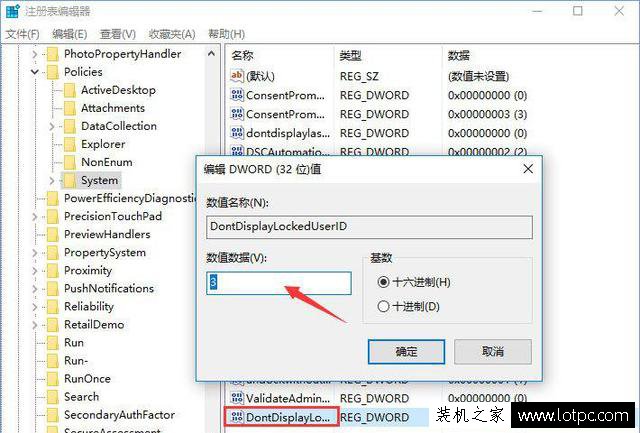
5、修改完成后,关闭注册表编辑器,在开始菜单中点击你的头像,再点击锁定,你将看到锁屏界面。
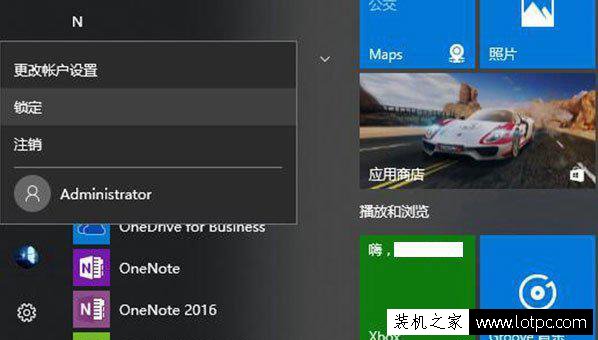
6、按回车键,或者使用鼠标点击屏幕,你将看到Win10登录界面。这时我们可以看到,我们的名字已经显示为“解锁电脑”。
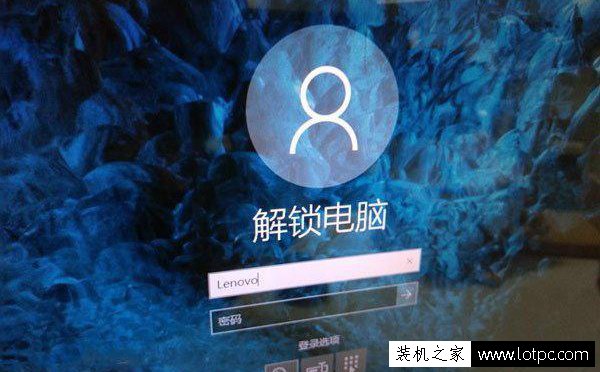
7、要登录Win10,你需要手动输入用户名和密码或者PIN,需要注意的是,这个用户名以C:\Users中的为准。
如果你不清楚你当前的用户名,那么可以在微软小娜中搜索并打开CMD查看(不要以管理员身份打开),以可可的电脑为例,打开命令提示符后,里面显示的是C:\Users\Lenovo》,

8、那么可可当前的用户名就是Lenovo,在登录Win10时,将Lenovo填入用户名的输入框即可。
Win10登录界面的账户名称怎么恢复显示?
要将Win10登陆界面恢复为显示账户登录名称也非常简单,只需再次来到注册表,然后双击名为dontdisplaylastusername的键值,将它的数值数据改为0即可。
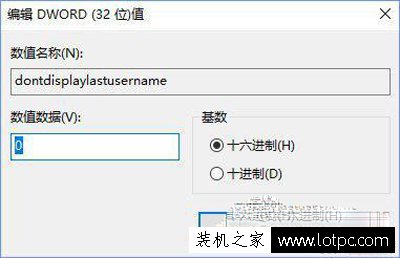
以上就是装机之家分享的去除Win10登录界面的账户名称,不喜欢Win10登录界面显示名称的朋友,不妨按照以上方法操作。






